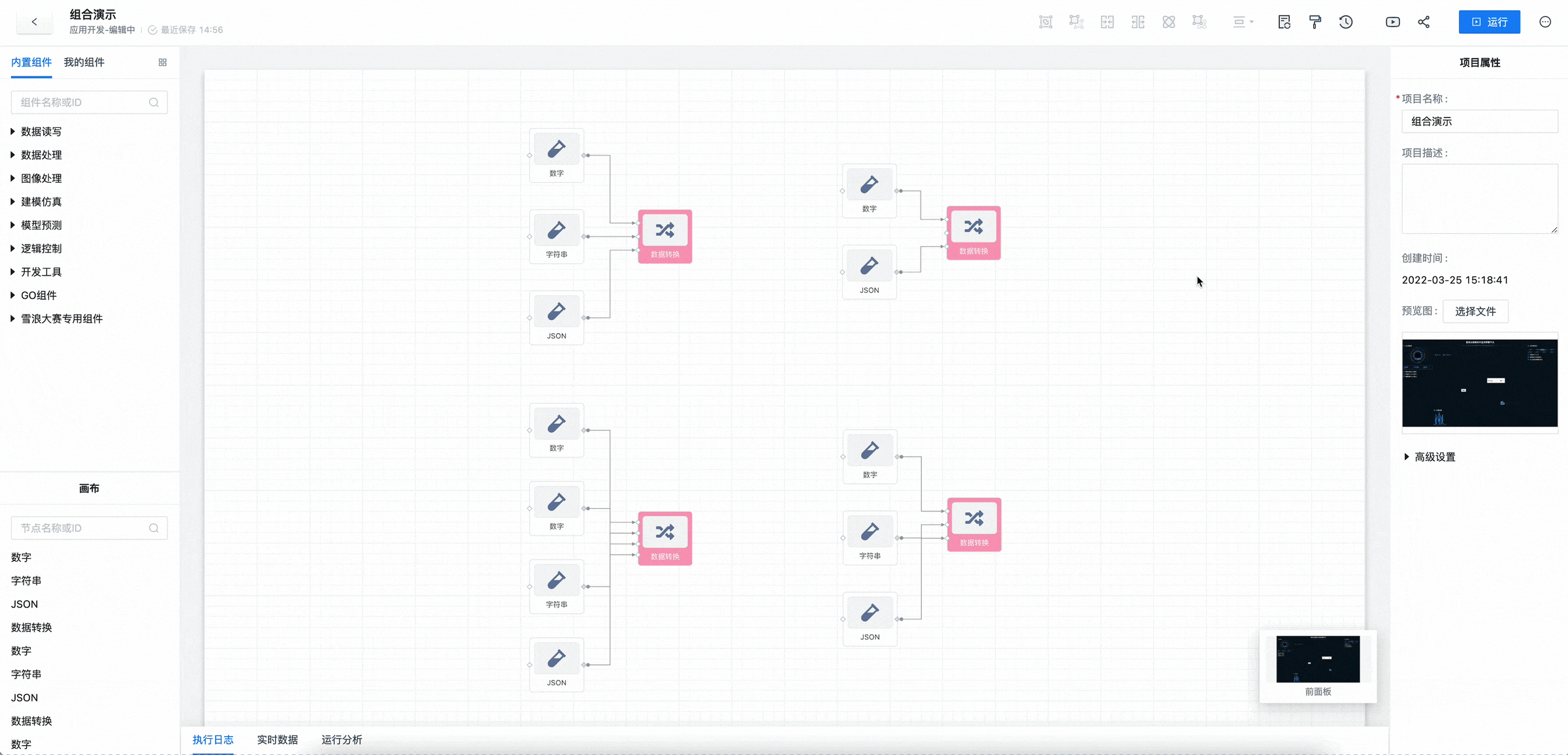组合
当一个模板中存在大量节点,而它们恰巧可以按照不同的功能场景被分成多个节点组时,不妨使用组合功能,让你的画布区变得精简而清晰。
创建组合
- 多选需要成组的节点;
多选:Ctrl+鼠标左键点选/框选(windows)| ⌘+鼠标左键点选/框选(Mac)
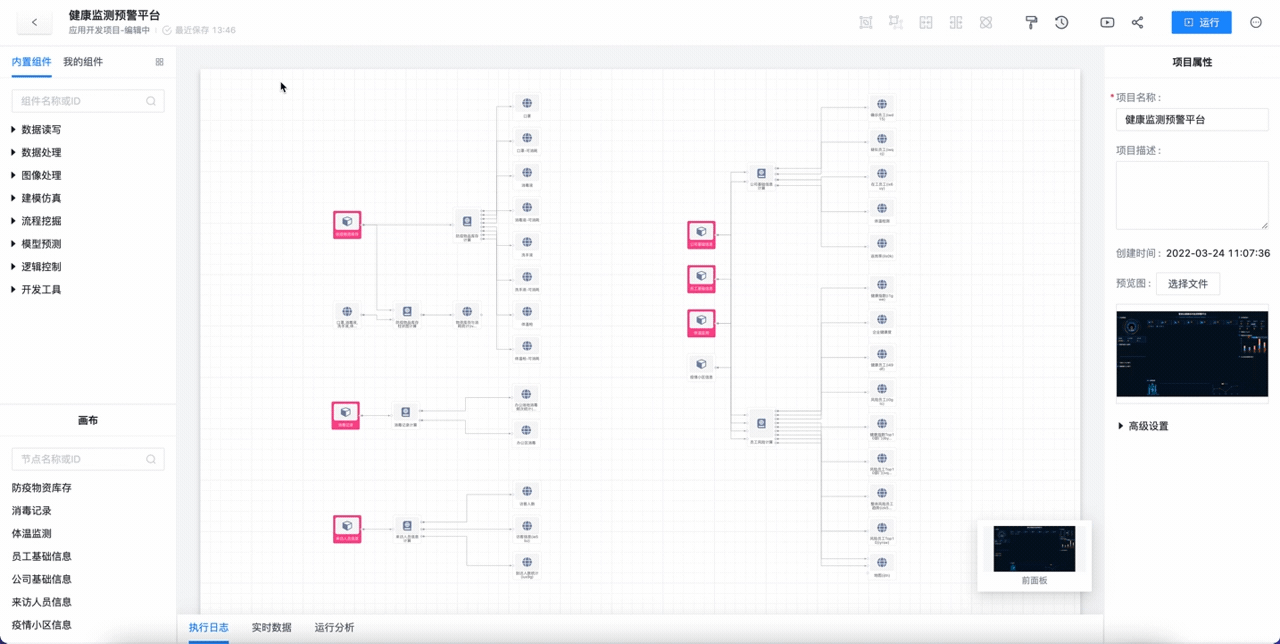
- 点击工具栏的「组合」图标,创建组合;
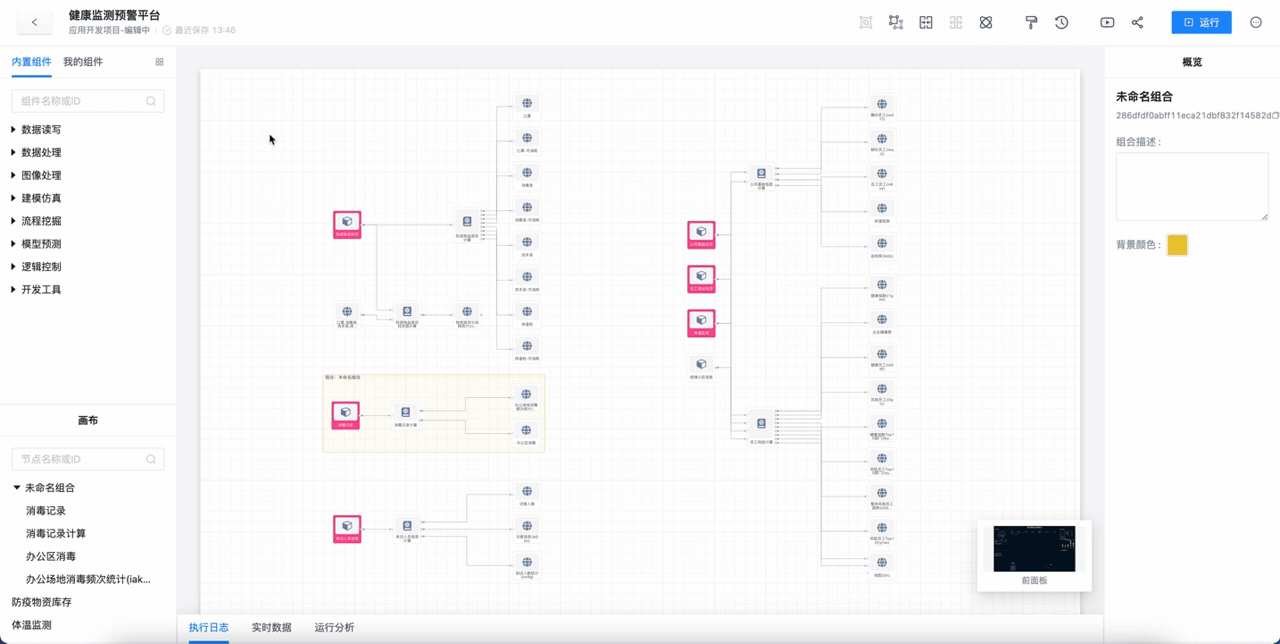
- 创建成功,所选节点都会被一个色块“打包”,支持以组的方式拖拽。
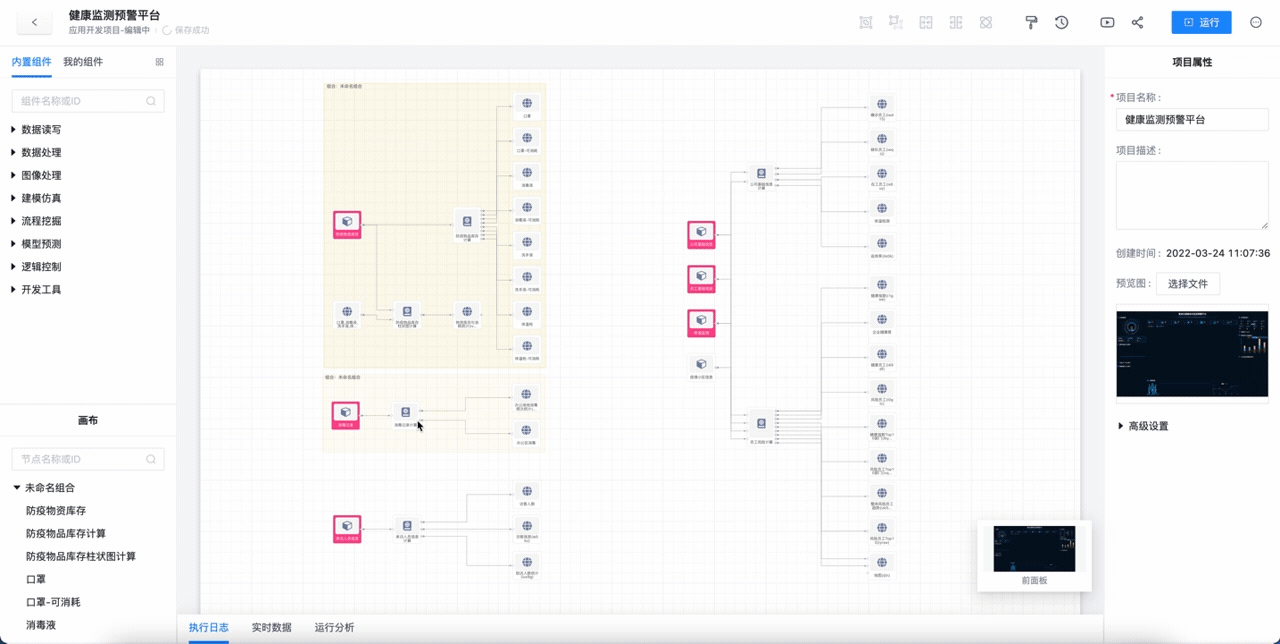 (Tips:点击单个节点,仍可对组合内的节点进行单独的操作。)
(Tips:点击单个节点,仍可对组合内的节点进行单独的操作。)
取消组合
- 点击组合的背景框区域,选中组合;
- 可以通过两种方式取消组合:
- 点击工具栏的「取消组合」图标,取消组合;

- 右键 - 点击「取消组合」,取消组合。
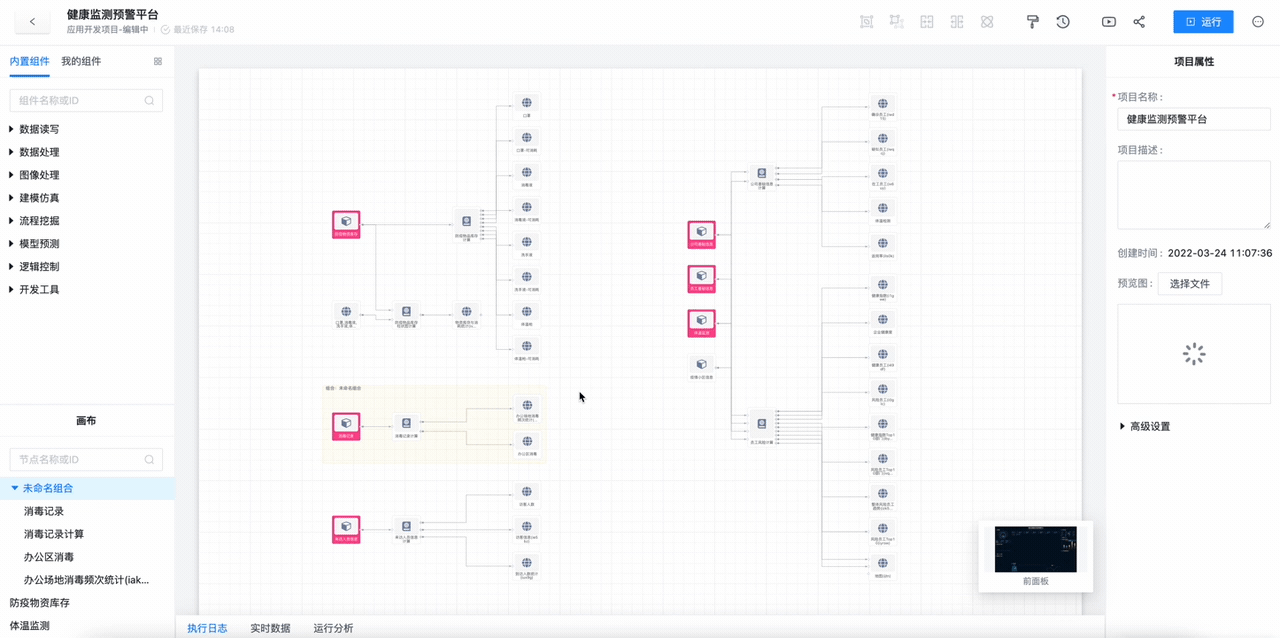
组合的展开与折叠
组合有展开和折叠两种样式,可以根据你的需求和实际情况,选择你希望的展现形式。
可以通过三种方式切换展开/折叠样式:
- 点击工具栏的「折叠」和「展开」图标;

- 右键 - 点击「折叠/展开」。

- 左键双击已折叠的组合,可快速展开组合。

组合的自定义配置
通过右面板或右键功能,即可自定义配置组合的名称、描述和颜色。
- 更改组合的名称;
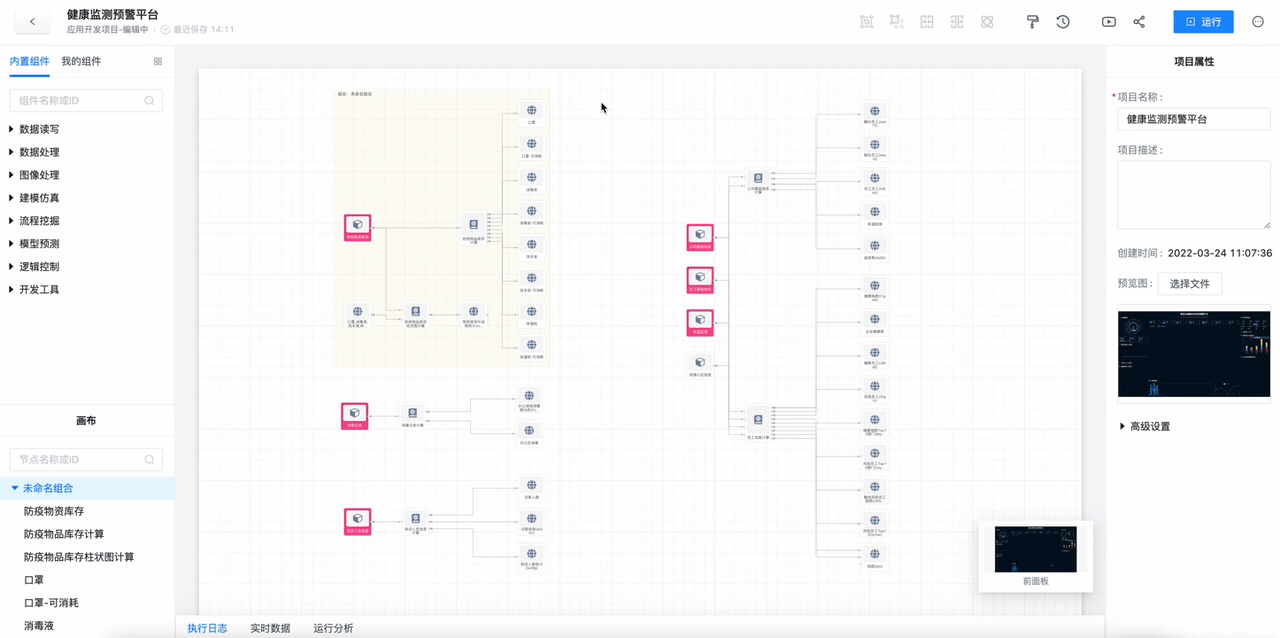
- 添加组合的描述,可以填写一段说明,简要陈述这个组合的功能;
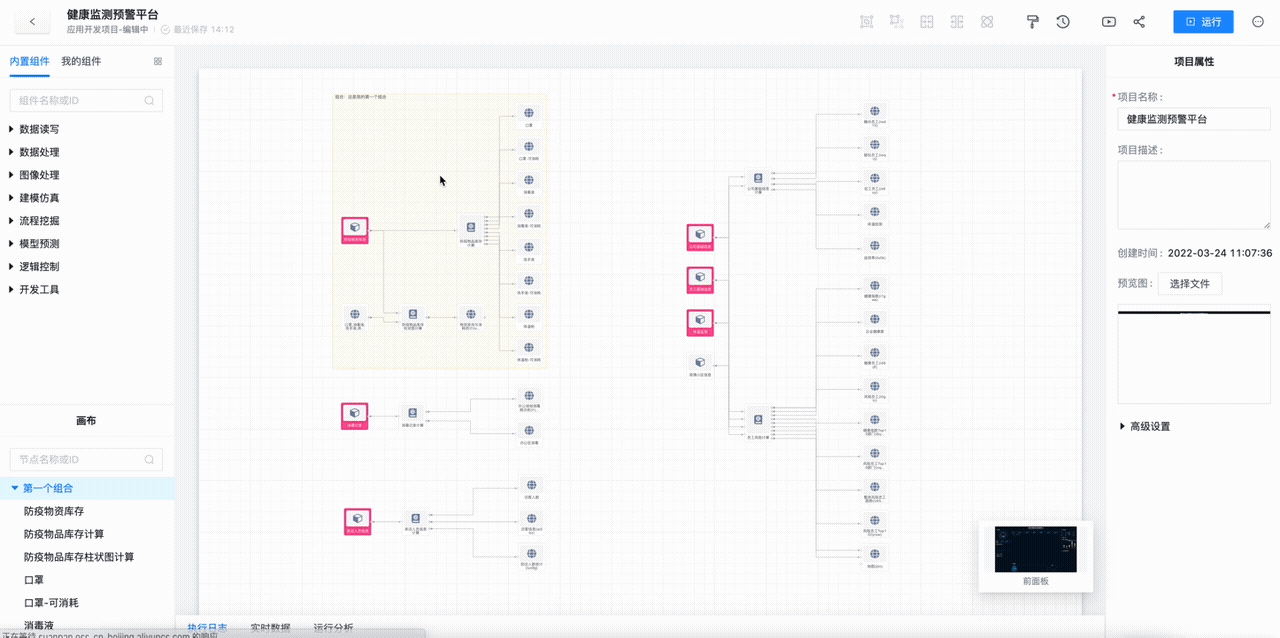
- 修改组合的背景颜色,不同组合用不同的颜色标示,区分更明晰。
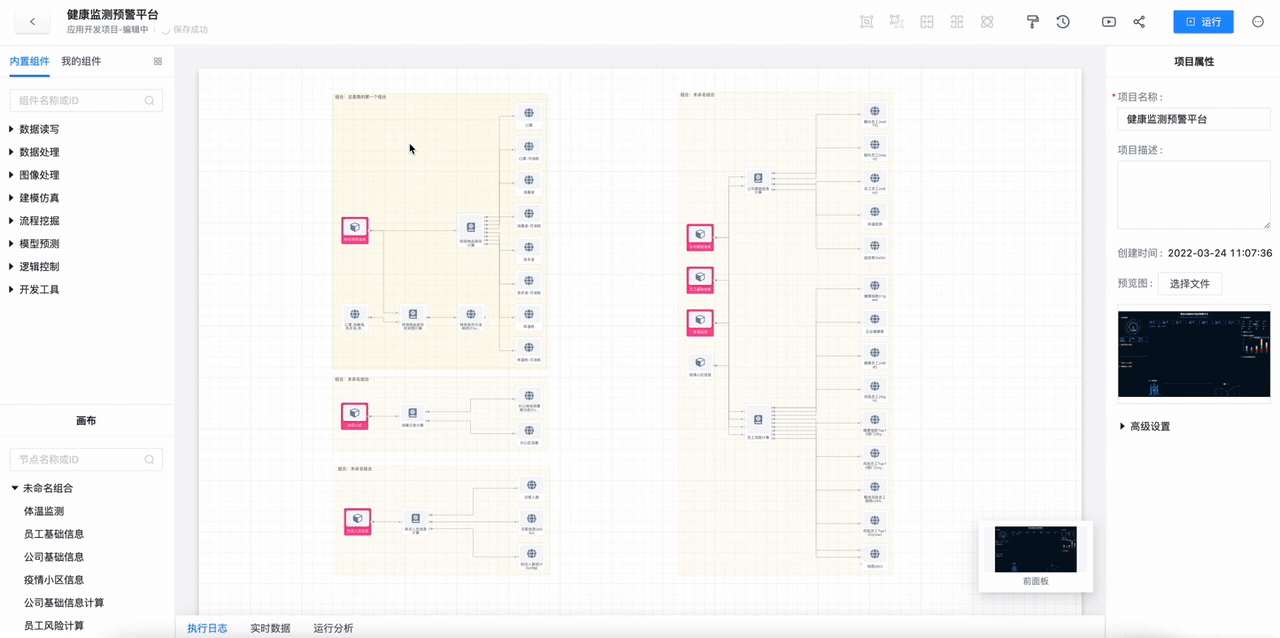
组合的嵌套
组合当前最多支持2级嵌套。